(この記事はプロモーションを含みます)

ブログを始めたいけど
サーバーはどこがいいのかしら?

そうだね。例えば
僕のブログ『MYノート』で
使用しているのは『ConoHaWING』
スマホから手続きOK 使用感も問題なし
ブログ立ち上げスムーズ 月々1000円程度
特にブログ初心者ならおすすめだよ。
【この記事を読むとわかること】
『ConoHaWING』でブログを始めるための、オーソドックスなプランの契約・ブログ開始までの流れ。

上記公式バナーから、私がブログを開始する際に契約した内容を画像で解説していきます。
ブログを初めて開始する人は、同じ内容で申し込みをすれば間違いないと思います。
アカウント登録

まずはConoHaでアカウントを取得しよう。
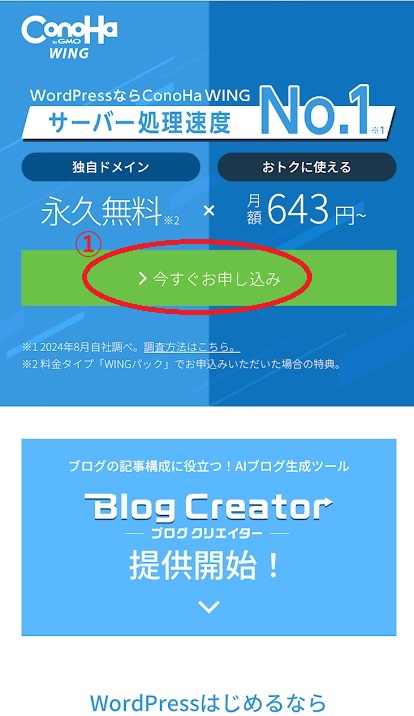
①『今すぐ申し込み』を選択
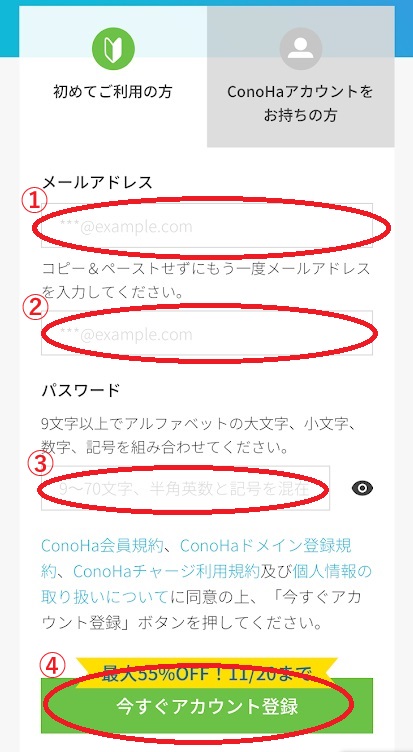
①ご自身のメールアドレス入力
②間違がないかメールアドレス再度入力
③パスワードを考えて入力
④『今すぐアカウント登録』を選択し、入力内容に問題がなければアカウントが取得できます。
プラン選択
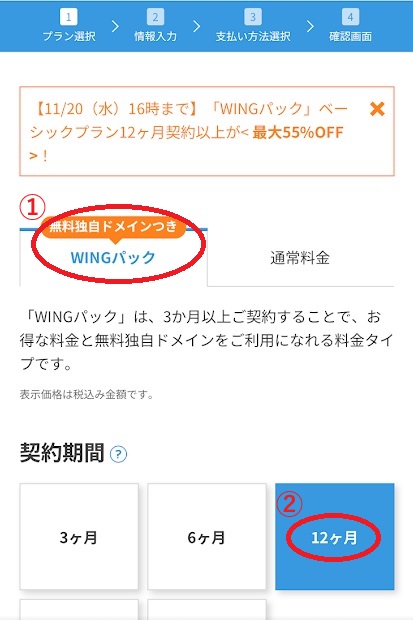
①無料独自ドメインつきの『WINGパック』を選択
②契約期間ですが、私は12ヶ月で契約しました。ブログで成果をだすには12ヶ月ぐらいはみておいた方が良いためです。
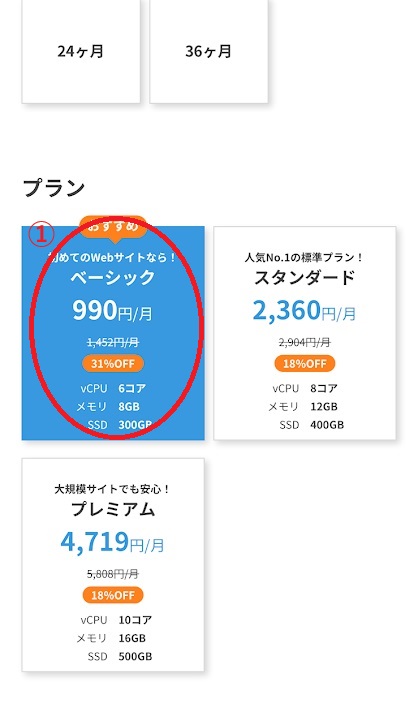
①初めてブログにチャレンジする方はベーシックプランを選択しましょう。
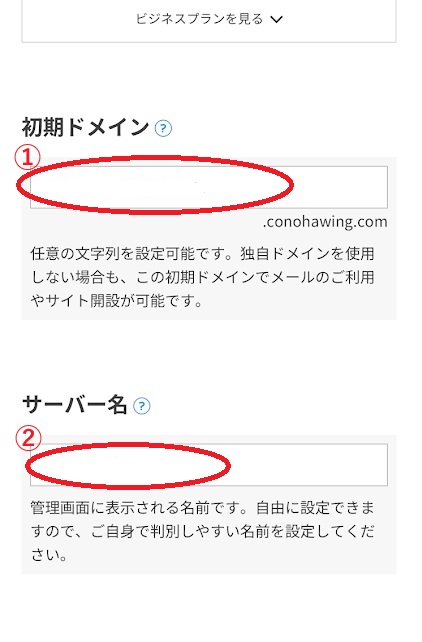
①この初期ドメインは何でもかまいません。特に使用することはないです。
②最初から記入されいるもので大丈夫です。自分で判別しやすいものに変更してもかまいません。
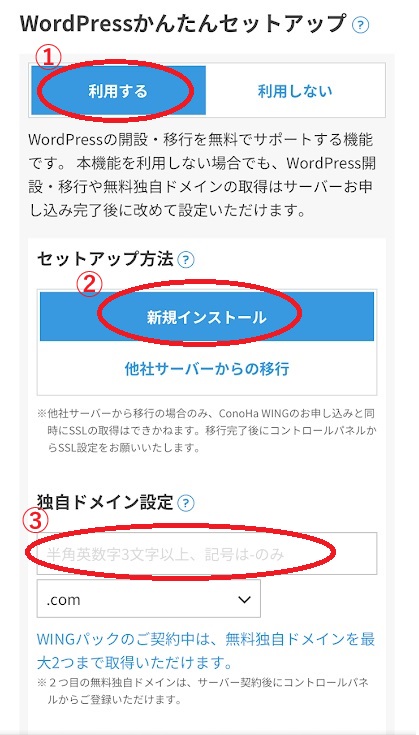
①WordPressのセットアップについて、利用するを選択
②新規インストールを選択
WordPressって何?
ブログを作るための「ツール」や「システム」です。これを使うと、難しいプログラミングの知識がなくても、記事の投稿やデザインの変更が簡単にできます。
③独自ドメイン設定→これから立ち上げるブログのドメインです。私の場合は
trend-snap0402と設定しました。すでに存在するドメインは使用不可とでます。
いろいろと組み合わせてあなたのブログのドメインを設定しましょう。
独自ドメインって何?
独自ドメインとは、インターネット上での「住所」のようなもので、他の人と共有せず自分専用のアドレスとして使えるものです。例えば私のブログアドレス https://trend-snap0402.comの青アンダーラインの部分です。自分が立ち上げるブログ名と合わせるなど、わかりやすいものがおすすめです。
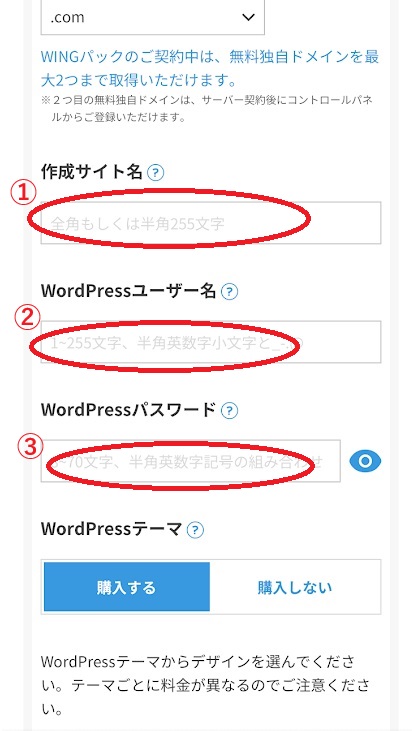
①あなたのブログの名前です。私の場合は『トレンドSNAP』です。
こちらに関しては、後でWordPressから変更可能ですが、そのまま使用していく方も多いので、よく考えて入力しましょう。
②WordPressにログインする時のユーザー名です。ここは好きにユーザー名を決めて大丈夫です。
③WordPressにログインする時のパスワードです。なるべく簡単なものは避けて自由に決めましょう。
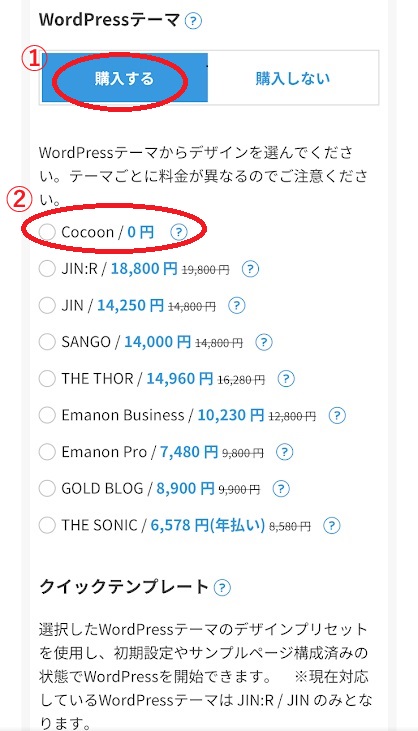
①WordPressテーマについて購入するを選択
②とりあえず私は無料のcocoon/0円で始めています。
初めてブログを始める人はこのテーマで始める方が多いです。
WordPressテーマって何?
サイトのデザインやレイアウトを簡単に変更できるテンプレートのことです。テーマを選ぶことで、サイト全体の見た目や機能が一括で設定されます。カスタマイズも可能で、デザインや操作性を調整しやすいのが特徴です。
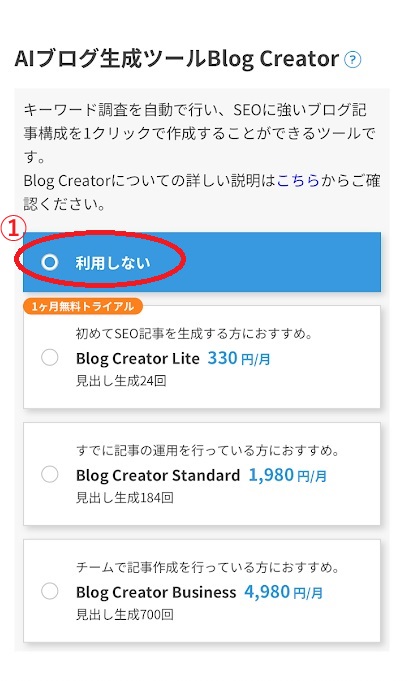
①AIを使用してブログを作成するわけではないので利用しないを選択。
情報入力

ここからはあなたの個人情報を順に入力していこう。
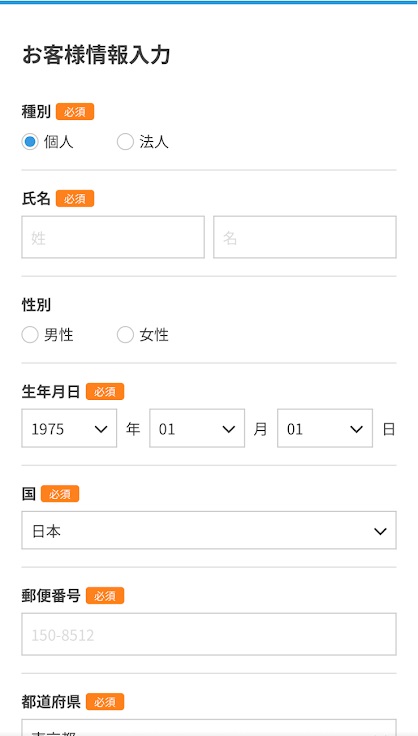
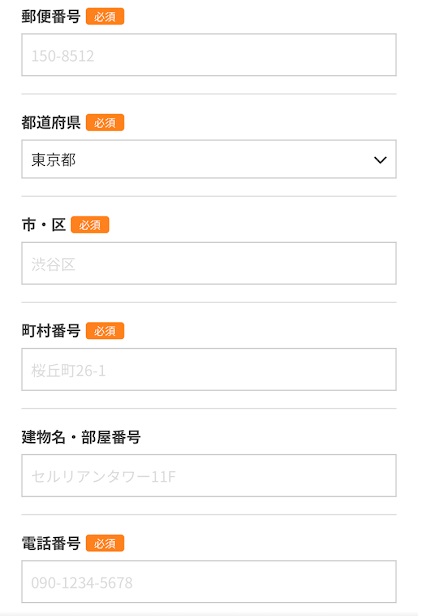

あなたご本人かどうかを確認するために、SMSか電話で認証を行おう。
ぼくはSMS認証で行ったよ。
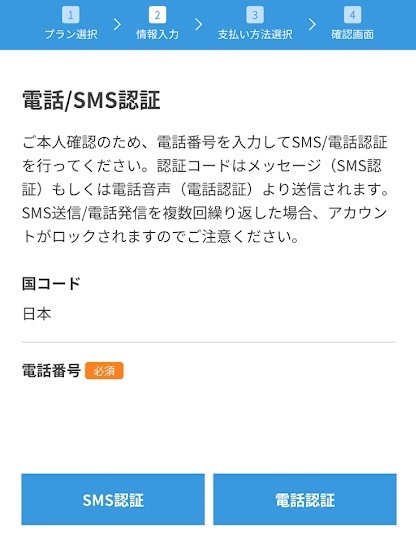
支払い方法選択

支払方法の情報を入力していこう。
僕はクレジットカード払いを選択したよ。
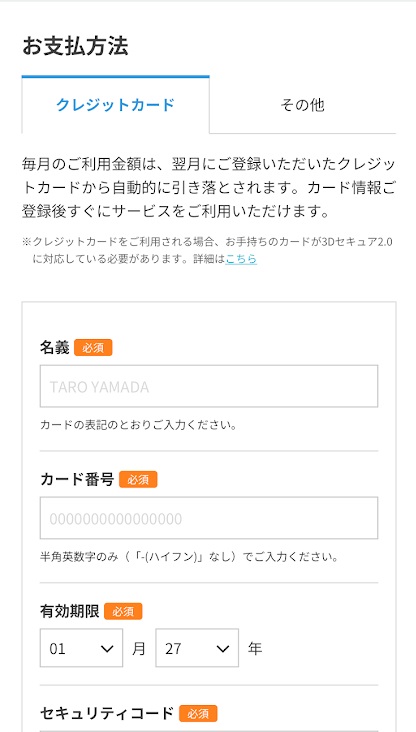
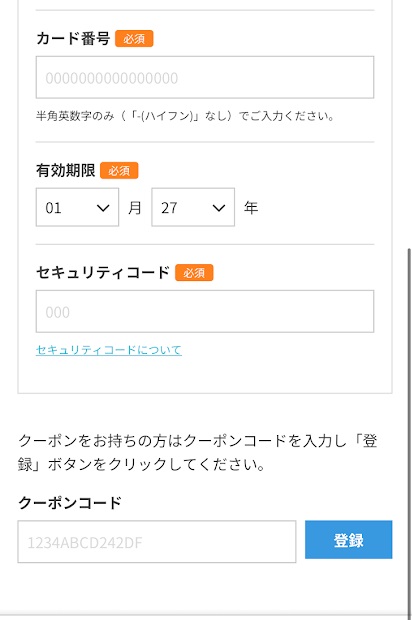
確認画面

順に入力内容に間違いがないか確認しよう。
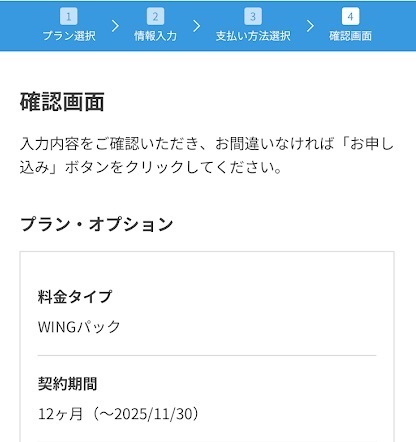
↓ 順に間違いがないか確認していきましょう。
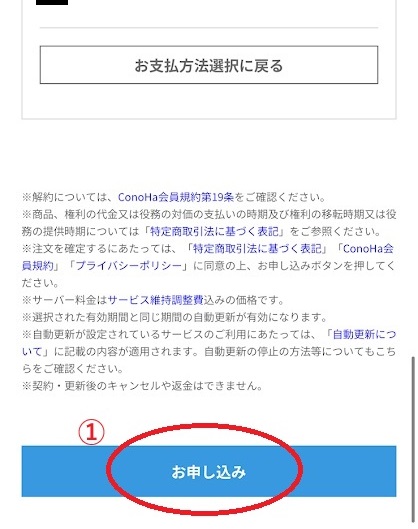
①最後まで確認し『お申込み』を選択することでサーバー契約の終了です。
まとめ
契約が終了するとWordPressのログイン情報が表示されます。
大切な情報なので↓以下の情報をスクリーンショットやメモを取っておきましょう。

これでとりあえずブログを作成し始めることができる状態になりました。
管理画面のURLにアクセスしてWordPressにログインし、ブログライフを開始しましょう!
※ 契約後、少し時間をおかないとログインできない場合があるので、もしログインできない場合は少し時間をおいて下さい。

【合わせて読みたい】





コメント